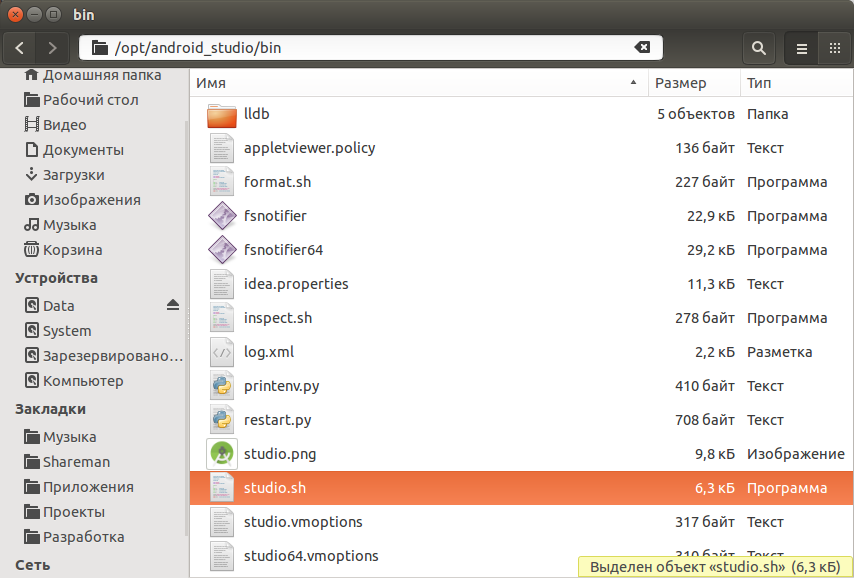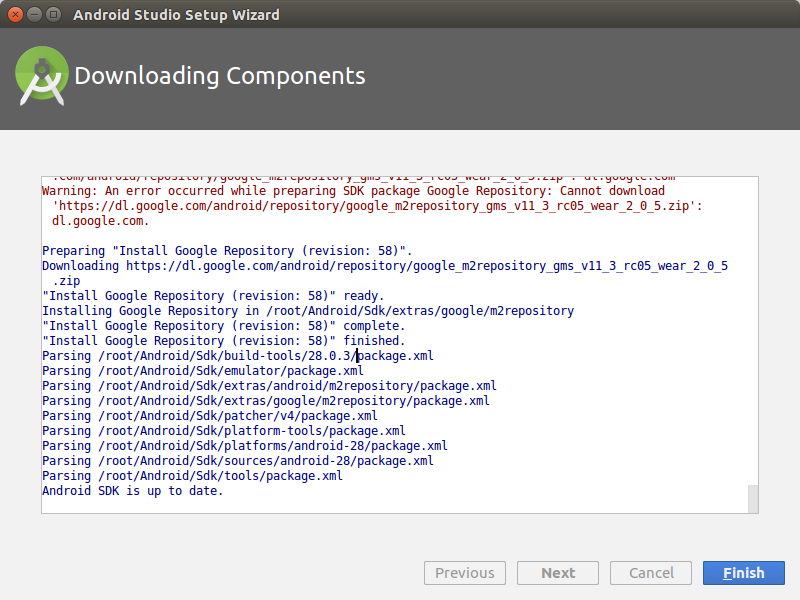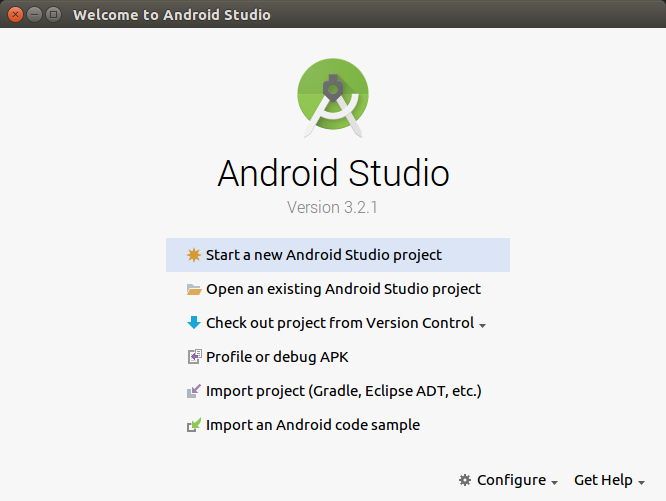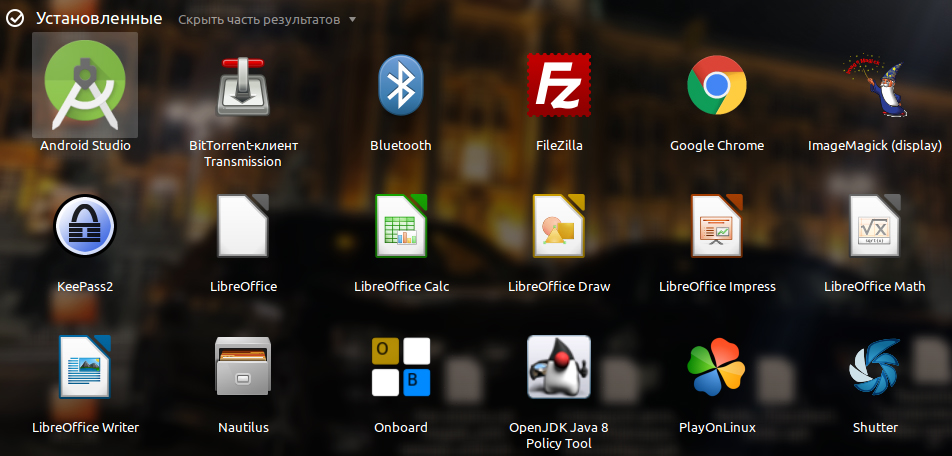Установка Android Studio в Ubuntu
Многие думают, что установить Android Studio в семействе операционных систем, которые основаны на ядре Linux достаточно проблематично. На самом деле нет ничего сложного и для того, чтобы установить данное программное обеспечение вам потребуется базовый набор команд и устойчивое интернет-соединение.
Для удобства разобьём процесс установки Android Studio на несколько этапов.
1 этап: Загрузка актуальной версии программы с официального сайта Android Studio
Открываем браузер и переходим по следующему адресу:
https://developer.android.com/studio/
Как только страница загрузилась, жмём на кнопку — Download Android Studio.
2 этап: Установка обязательных библиотек
Если вы используете x64 версию Ubuntu, вам необходимо загрузить дополнительный набор x32 библиотек. Чтобы установить дополнительные 32-разрядные библиотеки воспользуйтесь следующей командой:
sudo apt-get install libc6:i386 libncurses5:i386 libstdc++6:i386 lib32z1 libbz2-1.0:i386
Если у вас x64 Fedora, то воспользуйтесь командой, которая находится ниже:
sudo yum install zlib.i686 ncurses-libs.i686 bzip2-libs.i686
3 этап: Распаковка архива
Распакуйте загруженный *.zip архив, который загрузили с официального сайта Android Studio. Затем скопируйте содержимое архива в нужную директорию. Под нужной директорией понимается /usr/local/ или /opt/.
Если необходимо, чтобы доступ к программе был только у вашей учётной записи, то смело копируйте содержимое архива в директорию /usr/local/, а если программа должна быть общедоступной то /opt/.
4 этап: Запуск установочного скрипта studio.sh
Чтобы начать установку Android Studio необходимо запустить скрипт studio.sh, он находится в папке /bin/ с программой.
Для наглядности приведу пример:
cd /opt/android_studio/bin/ #Переходим в папку /bin/
sudo chmod +x studio.sh #Делаем скрипт studio.sh исполняемым
sudo sh studio.sh #Запускаем скрипт
5 этап: Импорт настроек Android Studio
Далее появится окно, в котором вам предложат импортировать уже существующие настройки программы или отменить импорт и произвести настройку прямо сейчас сейчас. Здесь поступайте так, как вам удобнее.
6 этап: Мастер установки компонентов Android SDK
Следующее окно — мастер установки Android Studio, в котором вы сможете загрузить все необходимые компоненты Android SDK для дальнейшей работы.
После нажатия кнопки — Finish, программа автоматически запустится.
7 этап: Android Studio в списке приложений
Чтобы отобразить Android Studio в списке установленных приложений, необходимо выполнить ряд действий:
Запустить Android Studio -> Нажать Tools -> Нажать Create Desktop Entry.
Метки: Android Studio, Программы.